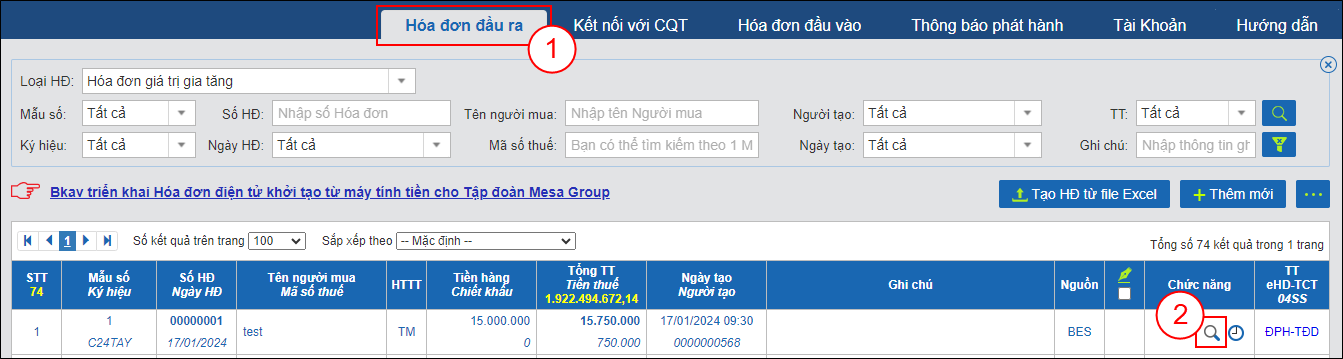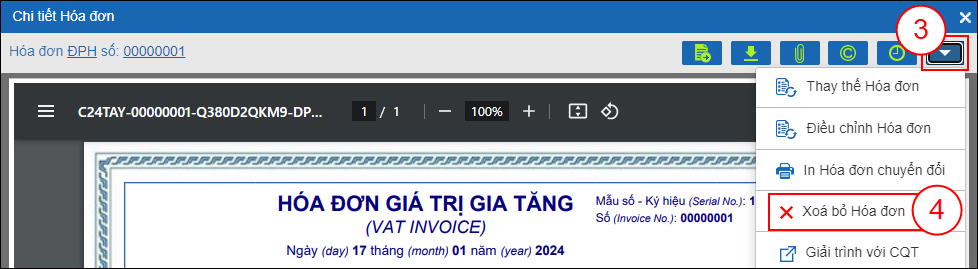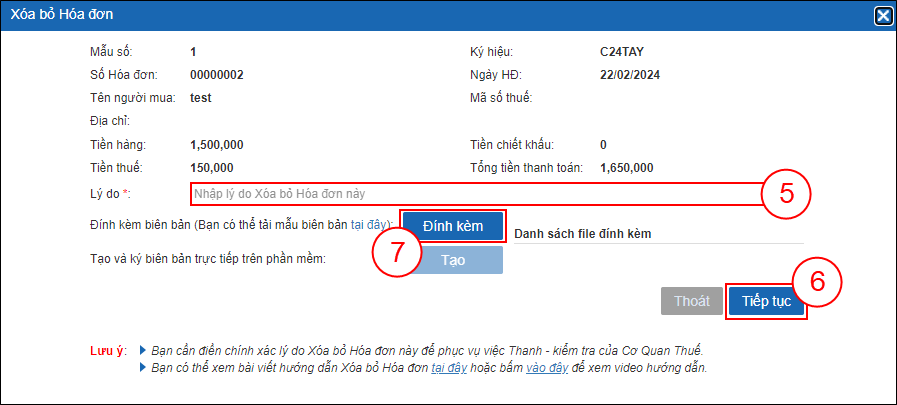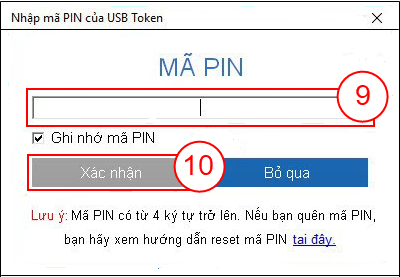Bài NC2: Hướng dẫn Xóa bỏ Hóa đơn Điện tử - Bkav Corporation - Bkav.com.vn
Lưu ý: Bài hướng dẫn gồm tất cả 7 bước, Bạn có thể thực hiện xong trong vòng từ 3 đến 5 phút.
Bạn có thể xem video hướng dẫn tại đây.
Trong trường hợp Hóa đơn đã phát hành có thông tin bị sai sót, bạn có thể Xóa bỏ Hóa đơn trên hệ thống Bkav eHoadon. Bạn thực hiện theo các bước sau:
Bước 1: Cắm USB Token Chữ ký số vào máy tính.
Lưu ý: Đối với trường hợp dùng CKS BkavCA, Bạn thực hiện kiểm tra máy tính đã cài phần mềm BTM và USB Token CKS BkavCA đã được cắm vo máy tại Điều kiện 1 trong bài Hướng dẫn tại đây.
Trường hợp đang sử dụng CKS Bkav HSM, Bạn vui lòng bỏ qua bước này, thực hiện tiếp Bước 2
Bước 2: Truy cập và đăng nhập vào địa chỉ https://van.ehoadon.vn.
Ghi chú: Nếu cần xem thêm về 2 cách đăng nhập trên Bkav eHoadon, Bạn bấm vào đây.
Bước 3: Tại mục Hóa đơn đầu ra (1) dòng Hóa đơn muốn Xoá bỏ, Bạn bấm Xem Hóa đơn
(2).
Bước 4: Cửa sổ “Chi tiết Hóa đơn” hiển thị, bấm vào nút
(3), sau đó chọn Xoá bỏ Hóa đơn (4).
Bước 5: Cửa sổ "Xoá bỏ Hoá đơn” xuất hiện, Bạn nhập lý do Xoá bỏ Hóa đơn (5), sau đó bấm Tiếp tục (6).
Ghi chú: Bạn có thể đính kèm biên bản Xoá bỏ Hóa đơn bằng cách bấm vào nút Đính kèm (7).
Bước 6: Hệ thống hiển thị Popup “Bạn có chắc chắn muốn Xóa bỏ Hóa đơn này không?”. Bạn bấm Đồng ý (8) để tiếp tục.
Bước 7: Cửa sổ "Nhập mã PIN của USB Token" hiển thị, nhập mã PIN Chữ ký số (9), sau đó bấm Xác nhận (10).
Lưu ý: Trường hợp đang sử dụng CKS Bkav HSM không cần nhập mã PIN, hệ thống sẽ hiện thị thông báo “Hoá đơn đã được chuyển sang ký tự động. Vui lòng kiểm tra lại kết quả sau vài giây”, Bạn bấm vào nút Đồng ý (11) để đóng cửa sổ này.
Hóa đơn sau khi được Xóa có trạng thái ĐH - Hóa đơn đã hủy.
Như vậy là bạn đã hoàn thành việc Xóa bỏ Hóa đơn Điện tử trên hệ thống Bkav eHoadon.